O seu Google Chrome não abre, ou exibe alguma mensagem de erro? O Google Chrome inicia mas não carrega as páginas? Para resolver o problema, execute os seguintes procedimentos.
O Google Chrome inicia mas não carrega as páginas - Resolver
Comece por apagar os arquivos temporários do navegador. Para isso, pressione as teclas de atalho CTRL+SHIFT+DEL (ou DELETE).
Se o problema não desaparecer, experimente fazer um "reset" ao seu Google Chrome. Para isso, aceda ao menu "Opções" (atalho: ALT+ E) e selecione as "Definições". Clique no link "Mostrar Definições Avançadas".
No final da página, encontrará o campo "Repor definições". Toque no botão "Repor Definições" e verifique se o seu navegador volta a ficar "operacional".
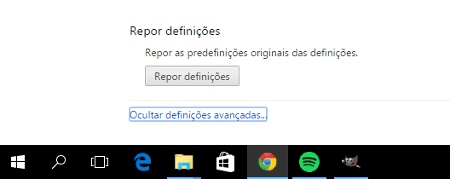
1. Um dos principais factores que afectam o funcionamento do Google Chrome é o Malware. As toolbars e extensões maliciosas podem alterar as definições do navegador, deixando-o inoperacional.
Para resolver o problema, deverá realizar um scan ao seu computador (ou smartphone), de forma a limpar todo o Malware que possa estar a interferir com o Google Chrome. Para isso, recomendamos os seguinte programas:
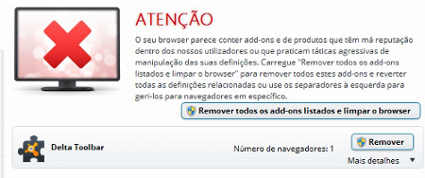
2. Remover completamente o Google Chrome
Se as soluções anteriores não foram suficientes para resolver o problema, então só lhe resta "começar de novo" e reinstalar o Google Chrome. Para isso, é importante que você use o programa "Revo Unninstaller", para excluir todos os arquivos relacionados com o Google Chrome (incluindo entradas de registro).
Para mais detalhes, consulte o nosso tutorial: Como desinstalar programas por completo.
Em seguida, baixe a versão mais recente do Google Chrome e proceda à instalação do mesmo. Se possui dúvidas, não se esqueça de enviar o seu comentário.
O Google Chrome inicia mas não carrega as páginas - Resolver
Se o problema não desaparecer, experimente fazer um "reset" ao seu Google Chrome. Para isso, aceda ao menu "Opções" (atalho: ALT+ E) e selecione as "Definições". Clique no link "Mostrar Definições Avançadas".
No final da página, encontrará o campo "Repor definições". Toque no botão "Repor Definições" e verifique se o seu navegador volta a ficar "operacional".
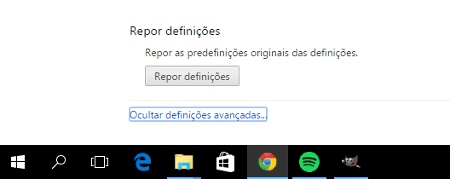
Google Chrome não abre - Como resolver?
Para resolver o problema, deverá realizar um scan ao seu computador (ou smartphone), de forma a limpar todo o Malware que possa estar a interferir com o Google Chrome. Para isso, recomendamos os seguinte programas:
- "avast! Browser Cleanup" (para remover toolbars e outras extensões maliciosas)
- Malwarebytes Anti-Malware
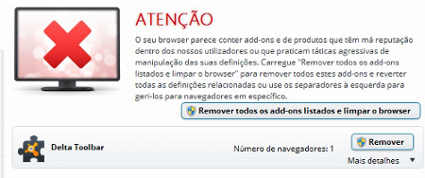
2. Remover completamente o Google Chrome
Se as soluções anteriores não foram suficientes para resolver o problema, então só lhe resta "começar de novo" e reinstalar o Google Chrome. Para isso, é importante que você use o programa "Revo Unninstaller", para excluir todos os arquivos relacionados com o Google Chrome (incluindo entradas de registro).
Para mais detalhes, consulte o nosso tutorial: Como desinstalar programas por completo.
Em seguida, baixe a versão mais recente do Google Chrome e proceda à instalação do mesmo. Se possui dúvidas, não se esqueça de enviar o seu comentário.
Seja o primeiro a comentar em " Google Chrome não abre - Como resolver? (Soluções) "
Enviar um comentário